取締役
Jun Nagasawa
2020.05.11 Webプロモーション
Googleアナリティクスでよく使う設定を保存するには
Webプロモーション担当の長澤です。
リモートワークで働く機会が増え、ZoomでのMTGにもだいぶ慣れてきましたが、自宅だと集中するのがなかなか難しい。
社会人経験の長いメンバーよりも、若いメンバーのほうがリモートワークへの適応が早いように見えるのは、やはり柔軟性の違いでしょうか。
とはいえ、リモートなので作業効率が落ちるとはいえなので、今回はGoogleアナリティクスの作業効率化のための小技を紹介します。
少し複雑な設定を行ってみる
ワンクリックで出せる当たり前のデータではあまり意味がないので、少し複雑な設定をしてみたいと思います。
【こんな設定をしてみます】
弊社のマリンロードサイトで、「Google検索からindeed関連の記事を閲覧したアクセス」だけ絞り込んで表示
まずはGoogleアナリティクスの管理画面から
サイトコンテンツ>すべてのページ>ページタイトル
を表示し、
セカンダリディメンションに「参照/メディア」を選択します。
その後、検索条件を開き
ページタイトルに正規表現一致で「indeed|インディード」を設定
参照メディアに「google / organic」を設定
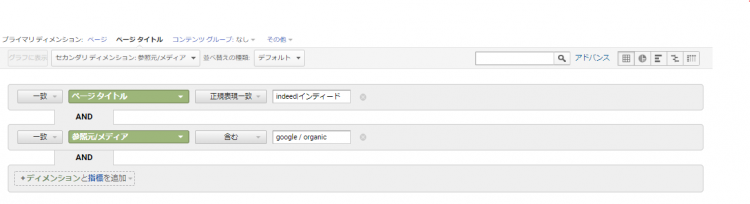
すると目的のデータが出力されます。
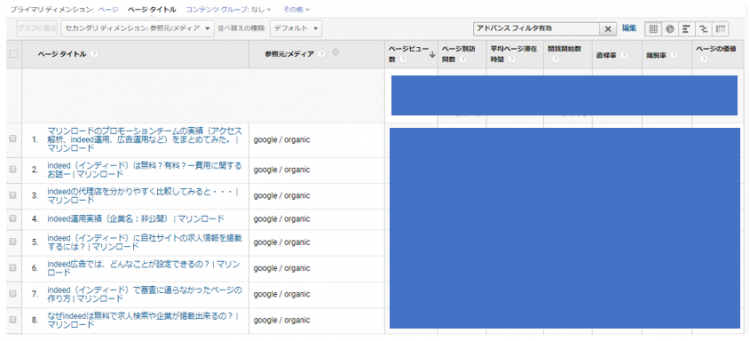
こちらの表からは、プロモーションチームの実績ページが最も見られていることが分かりました。
月に1回こちらのデータを確認して上司へ報告する場合、毎回上記のような設定をしてもいいのですが、やっぱり効率化したいですよね。
Googleアナリティクスの設定は簡単に保存できる
管理画面の右上のほう(日付の上辺り)「保存」というボタンがあります。
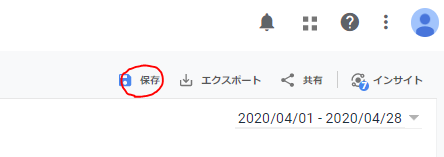
このボタンをクリックして設定に名前を付けることで、いつでも設定を呼び出して表示させることができます。
保存した設定は
カスタム > 保存済みレポート
に表示されますので、こちらから呼び出してください。
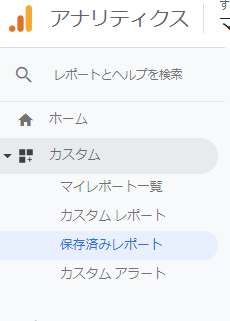
ちょっとした機能ですが、定期的にチェックの必要なデータについては非常に便利です。
是非、活用ください。








